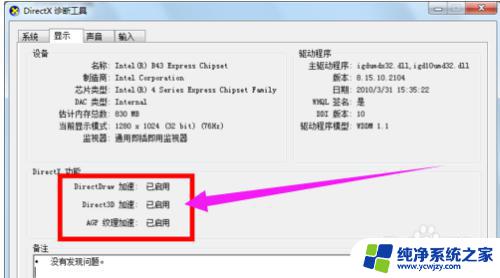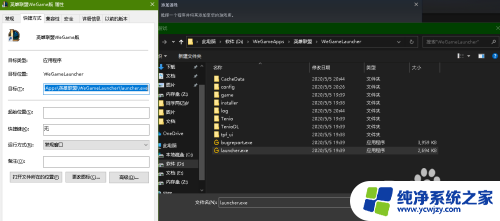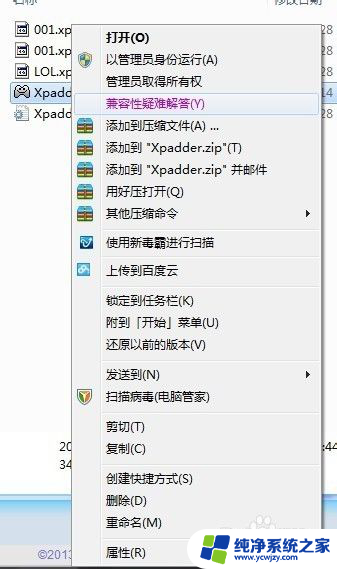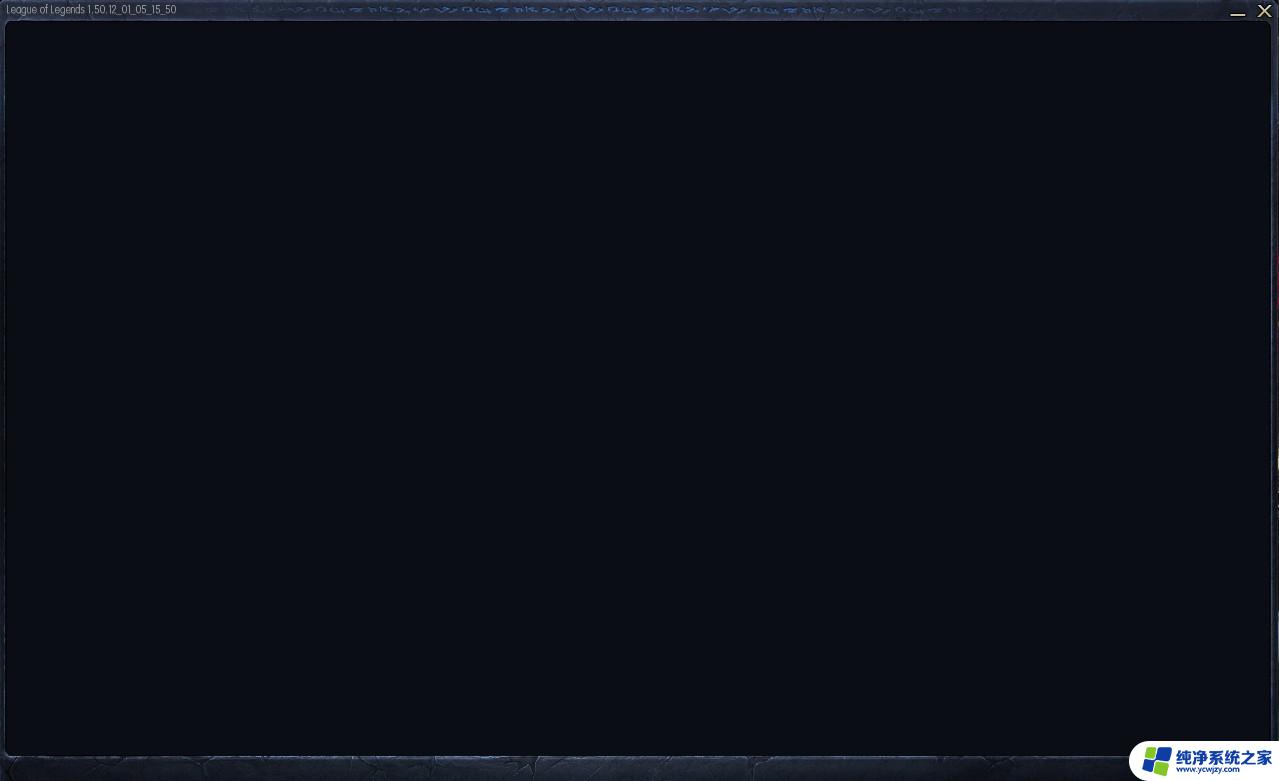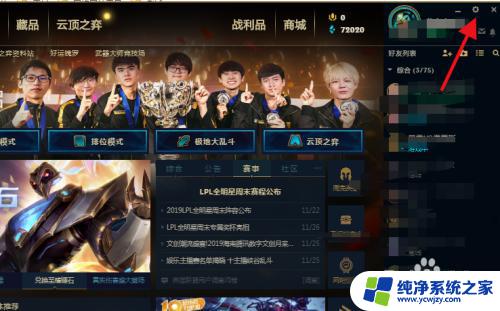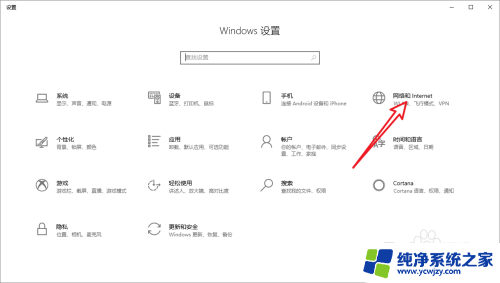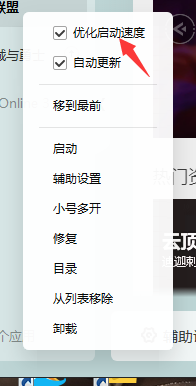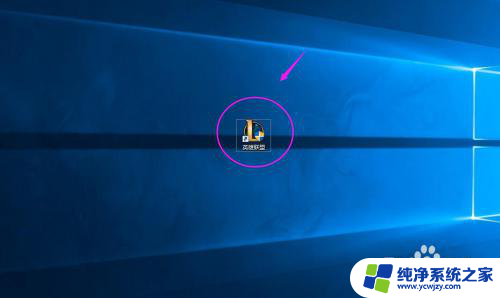玩英雄联盟显示器输入不支持 电脑进入英雄联盟显示输入不支持如何解决
当我们热衷于玩英雄联盟时,突然面对显示器输入不支持的问题,我们会感到困惑和无奈,这样的情况常常发生在我们电脑进入英雄联盟时,导致我们无法享受游戏的乐趣。我们不必过于担心,因为这个问题是可以解决的。在本文中我们将探讨如何解决电脑进入英雄联盟显示输入不支持的问题,帮助我们重新投入游戏的世界。
具体方法:
1.英雄联盟显示输入不支持原因分析:
在进入英雄联盟游戏之后,再出现黑屏并提示“不支持”、“输入不支持”、“超出显示范围”。说明就是游戏设置的分辨率超出了自己显示器的分辨率导致的问题。
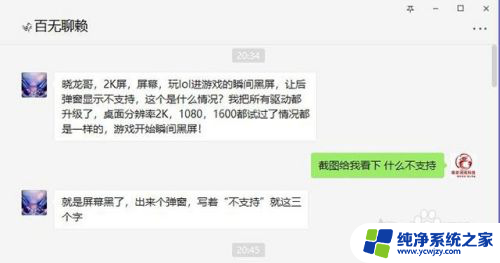
2.首先我们需要找到英雄联盟游戏的安装路径,不知道安装路径的朋友。可以在桌面上找到并右键点击LOL图标查看路径。
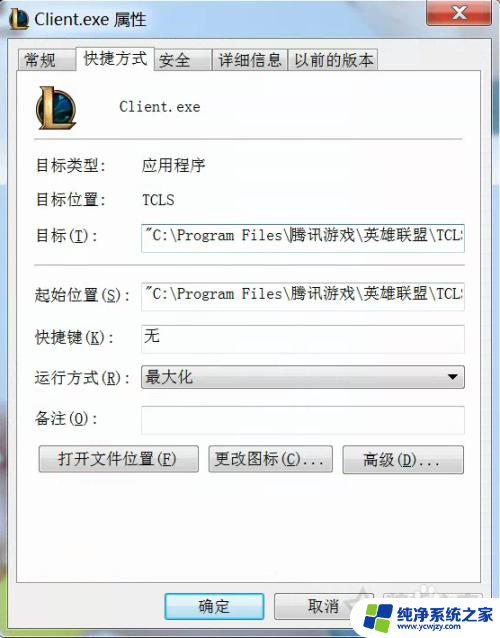
3.在英雄联盟的安装路径中找到依次点开Game\Config文件夹,找到一个名为“game.cfg”的文件,并右键点击,打开方式以记事本(文本)的方式打开。(如果没有找到game.cfg文件,Game\DATA\CFG\defaults文件夹找下或者直接电脑搜索“game.cfg”这个文件)
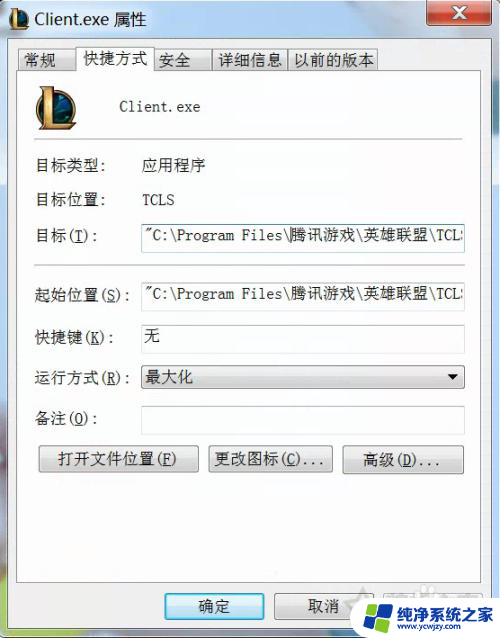
4.在“game.cfg”以记事本的方式打开之后,我们需要找到Width=XXXX。Height=XXX,例如我们显示器的分辨率为2K(2560*1440),那么我们就设置为“Width=2560,Height=1440”,例如我们的显示器是1080P(1920*1080),则设置为“Width=1920,Height=1080”,将记事本点击文件并保存即可。
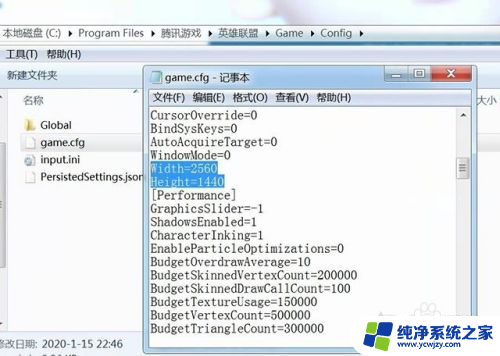
以上就是玩英雄联盟显示器输入不支持的全部内容,如果你遇到了类似的问题,可以参考本文中介绍的步骤来解决,希望这些步骤对你有所帮助。